概要

このページではPhotoshop(フォトショップ)を使用して、デザインソフトウェアに貼り込み用の画像のピクセル数(画素数)を印刷に適したサイズに合わせるための手順を掲載しています。
画像のピクセル数・ファイルサイズが不必要に大きいと制作編集のソフトウェアで動作が緩慢になってしまうことがあったり、ファイル保存に時間が掛かったりするので、適切なピクセル数・ファイルサイズを心がけましょうね。
手順
ここでは例として2376×3648ピクセル(約850万画素)の画像を幅70mmでレイアウトソフトウェアに貼り込むという仮定で作業をしてみます。
メニューから「イメージ」→「画像解像度」を選択します。
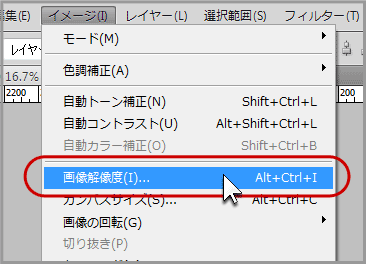
「画像解像度」のダイアログで「画像の再サンプル」のチェックを外します。
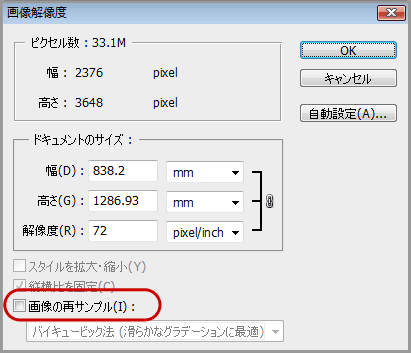
「解像度」を「350pixel/inch」に変更します。
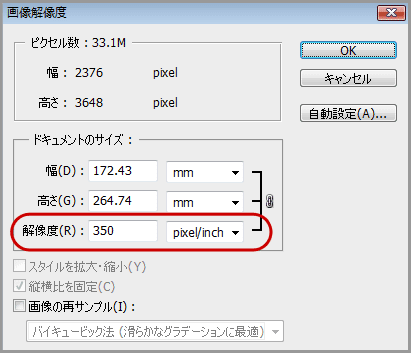
「画像の再サンプル」にチェックを入れます。
「スタイルを拡大・縮小」「縦横比を固定」にもチェックを入れておくと良いでしょう。
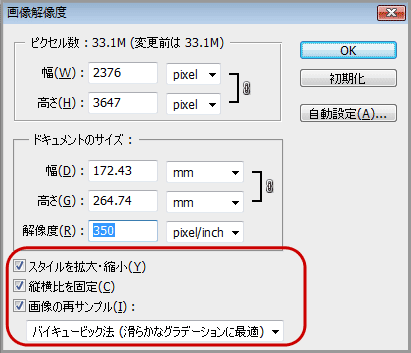
ドキュメントのサイズの項目に、実際に使用するサイズを記入してください。
ここでは幅を「70mm」とします。
すると、ダイアログ上部のファイルサイズが5.45Mバイトになりました。変更前が33.1Mバイトなのでかなり小さなサイズになりました。

「OK」をクリックします。
以上です。